驅動精靈軟體怎麼使用-驅動精靈軟體怎麼安裝印表機驅動
php小編西瓜為您介紹驅動精靈軟體的使用方法,特別是如何安裝印表機驅動程式。驅動精靈是一款功能強大的驅動程式管理工具,可幫助使用者快速且方便地更新和安裝電腦硬體設備的驅動程式。透過簡單的操作步驟,您可以輕鬆解決印表機驅動安裝問題,確保設備正常運作。跟隨本文的指導,讓驅動精靈軟體為您帶來更便利的電腦使用體驗。
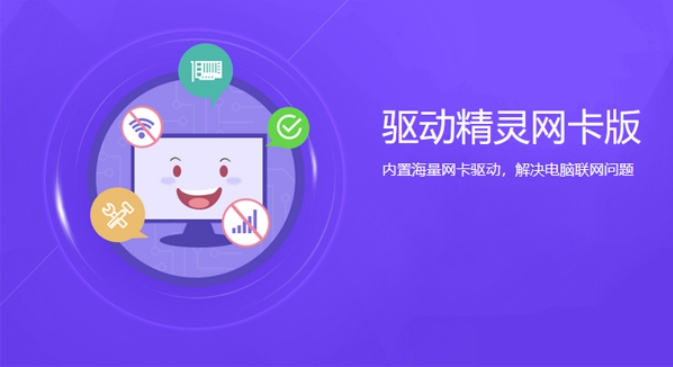
驅動精靈軟體怎麼使用:
1.先在本站下載【驅動精靈】軟體,然後執行【驅動精靈】
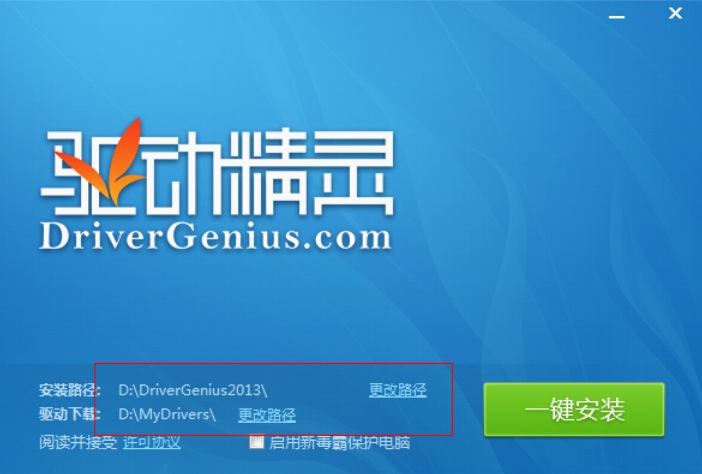
2.現在可以看到驅動精靈主介面,如果你是第一次執行驅動精靈的,點選「一鍵體檢」來偵測電腦
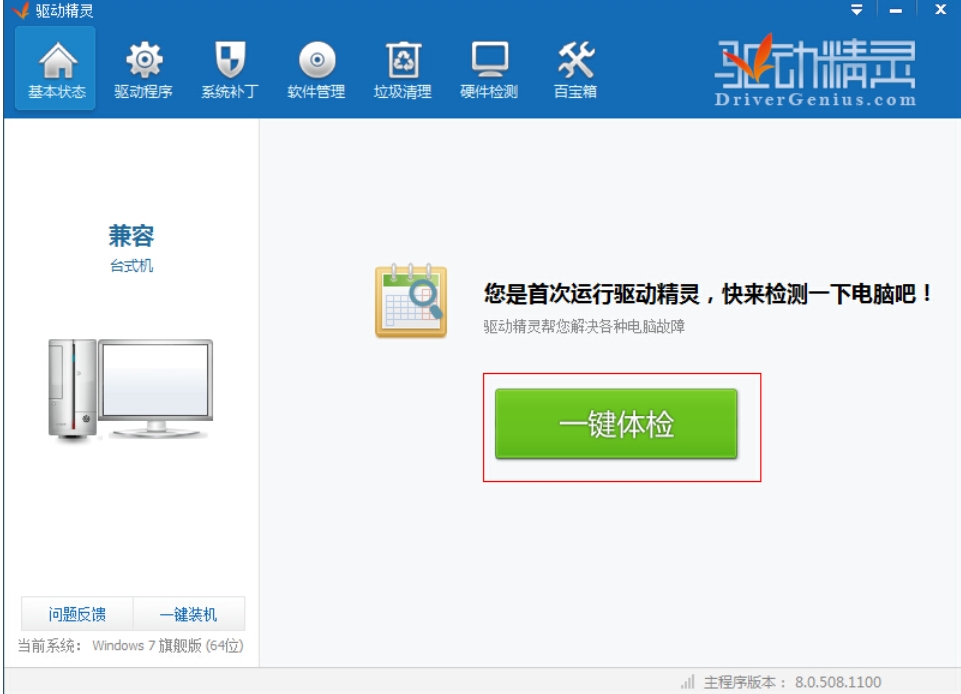
3.驅動精靈硬體偵測功能:點擊驅動精靈主介面「硬體偵測」欄目,我們可以發現電腦硬體的詳細資訊
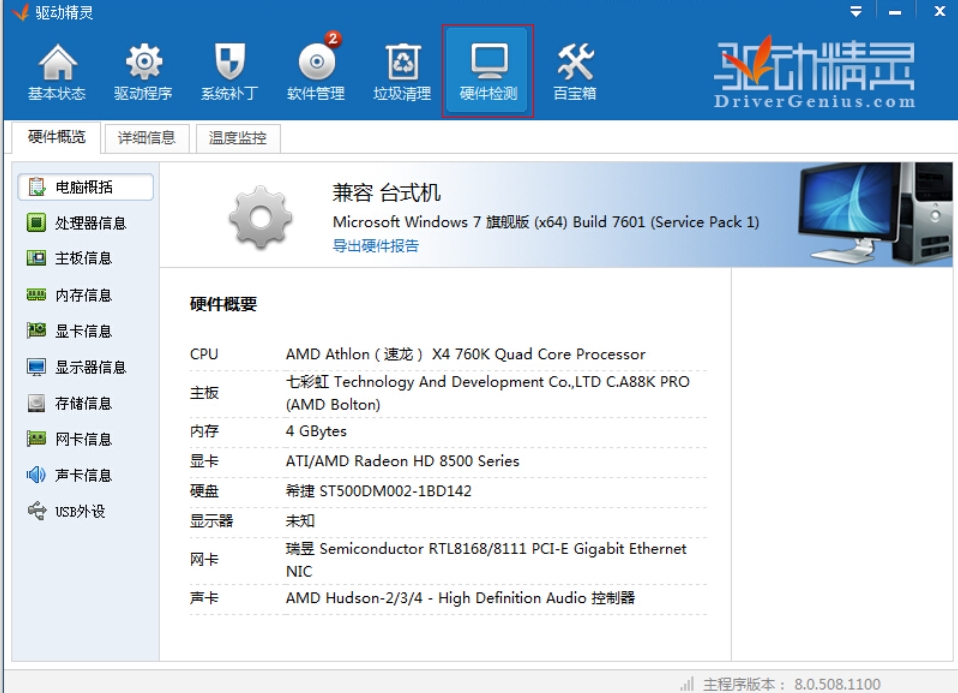
4.驅動精靈垃圾清理功能:點選驅動精靈主介面「垃圾清理」欄目,然後就會自動掃描系統的垃圾檔案和註冊表垃圾,然後我們可以依照自己的選擇來清理垃圾

5.驅動精靈驅動器備份及還原功能:我們可以將正在使用的正常驅動備份好,防止出錯了可以還原回來,如果我們下載的是驅動精靈萬能網卡版,可以直接透過選擇合適的網卡驅動來直接還原。這樣我們就可以解決網路卡驅動不正常而導致無法上網的問題了
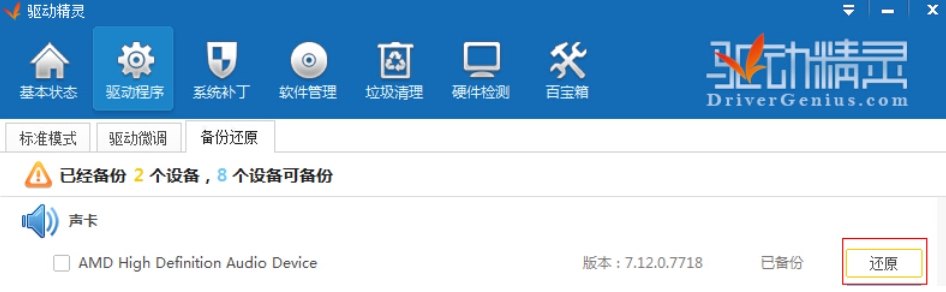
驅動精靈軟體怎麼安裝印表機驅動程式:
1.先在本站下載【驅動精靈】軟體,啟動【驅動精靈】,點選【驅動管理】
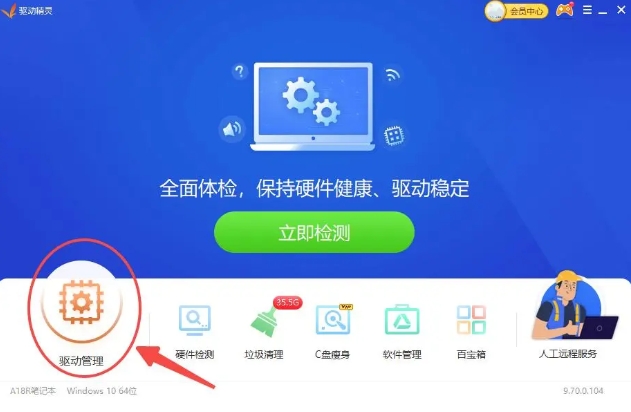
2.確保印表機和電腦連接,即電腦能掃描辨識到印表機
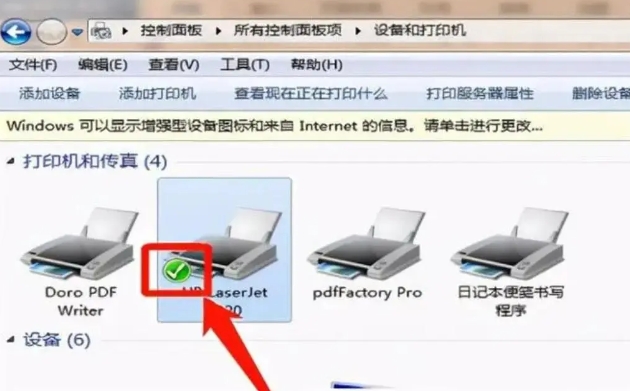
3、等待掃描完成,依指示安裝印表機驅動程式即可
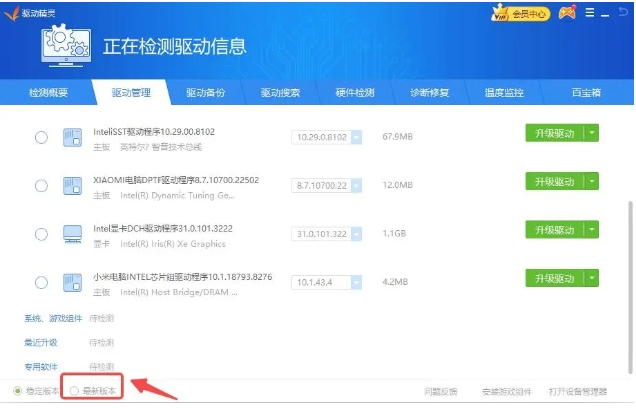
4.驅動精靈會自動識別印表機的品牌、型號,目前最合適的驅動程序,如果向體驗最新的驅動程序,可以在介面下方選擇「最新版」驅動程式即可。
以上是驅動精靈軟體怎麼使用-驅動精靈軟體怎麼安裝印表機驅動的詳細內容。更多資訊請關注PHP中文網其他相關文章!

熱AI工具

Undresser.AI Undress
人工智慧驅動的應用程序,用於創建逼真的裸體照片

AI Clothes Remover
用於從照片中去除衣服的線上人工智慧工具。

Undress AI Tool
免費脫衣圖片

Clothoff.io
AI脫衣器

Video Face Swap
使用我們完全免費的人工智慧換臉工具,輕鬆在任何影片中換臉!

熱門文章

熱工具

記事本++7.3.1
好用且免費的程式碼編輯器

SublimeText3漢化版
中文版,非常好用

禪工作室 13.0.1
強大的PHP整合開發環境

Dreamweaver CS6
視覺化網頁開發工具

SublimeText3 Mac版
神級程式碼編輯軟體(SublimeText3)
 電腦直接插網路線就可以上網了嗎?
Apr 25, 2024 am 08:30 AM
電腦直接插網路線就可以上網了嗎?
Apr 25, 2024 am 08:30 AM
電腦直接插網路線就可以上網了嗎?假如是桌上型的話不能直接用,需要先開啟電腦網路共享中心,找到改適配器介面,點開乙太網路卡屬性。然後開啟設置,點選“配置”選項,選擇“進階”,找到連線速度和雙工模式。最後把“自動偵測“”更換成“10M雙工”或“10M半雙工”,並點擊確定有路由器,電腦用網路線連接路由器就可以上網了。用網路線連接電腦和路由器的LAN接口,連線好了後就可以正常上網了主機查上線就可以上網了嗎? ,那麼
 為什麼手機能連上wifi電腦連不上
Apr 08, 2024 pm 08:50 PM
為什麼手機能連上wifi電腦連不上
Apr 08, 2024 pm 08:50 PM
為什麼手機可以連wifi電腦連不上一般來說,遇到上述問題,電腦本身可能有三個原因:無線網路連線被停用、Internet協定版本4屬性設定錯誤,或無線網路適配器故障。無線網路連線已停用,可以透過重新啟用無線網路連線來解決。手機可以連wifi電腦連不上,有兩個方法:方法重新啟動路由器。重新啟動路由器,重新啟動後重新使用電腦連接WIFI。方法關閉電腦防火牆設置,排除防火牆設定問題。既然手機能連上WIFI,電腦卻連不上,最大的可能就是IP的設定不對,沒有自動分配到IP,顯示受限或無連線。首先本地連線右鍵屬性常規找
 華為手機usb共享網路給電腦
May 08, 2024 am 08:25 AM
華為手機usb共享網路給電腦
May 08, 2024 am 08:25 AM
華為手機怎麼透過usb連接電腦上網首先我們打開手機設定搜尋「HDB」。然後我們點擊開啟更多中的「行動網路共享」。然後我們在彈出來的視窗中點擊開啟「USB共享網路」就可以了。總結先透過數據線將華為手機與電腦連接好。打開手機上的“設置,進入設定介面。點擊“個人熱點,選擇“USB網路共享,將後面的開關按鈕點擊打開即可。首先點擊“設定關於手機”,再連續點擊“版本號”7次,將會提示進入了開發者模式了。
 顯示卡不裝驅動能用嗎
Mar 28, 2024 pm 02:31 PM
顯示卡不裝驅動能用嗎
Mar 28, 2024 pm 02:31 PM
独立显卡不装驱动可以使用吗1、独立显卡不装驱动的话,将会导致显示器无法显示画面,电脑也无法使用独立显卡的特性,从而显著降低电脑的性能和稳定性,甚至会引起电脑死机、蓝屏等各种异常。2、电脑系统中没有显卡驱动是不能使用的。显卡驱动程序是电脑控制系统与显卡硬件通讯的指令语言,通过这个指令工具下达控制命令,使显卡执行相关任务。没有驱动,联系不能建立,开机就是黑屏。3、不可以使用。不装驱动的话独显无法工作,没有集成显卡,电脑不能正常工作。4、如果是WIN7或者WIN8的系统,那么装上独立显卡以后,不安装独
 新組裝的電腦鍵盤燈不亮?
May 07, 2024 pm 04:40 PM
新組裝的電腦鍵盤燈不亮?
May 07, 2024 pm 04:40 PM
新組裝的電腦鍵盤燈不亮?看主機板型號應該是UEFIbios,先找個PS2口的鍵盤,進bios,關閉UEFI啟動,改成Legacy方式,如果有快速啟動,類似FastBoot這種選項也關閉掉,UEFI啟動,開啟快速啟動,進系統前可能會關閉USB介面檢測,進系統後才能用USB設備組裝電腦開機不顯示滑鼠及鍵盤燈不亮?鍵盤燈不亮記憶體故障的可能性大,也可能主機板靜電引起的或主機板故障。用橡皮擦擦內存顯示卡金手指,內存多拔插幾次。問題依舊,有雙條記憶體用單一記憶體測試。問題依舊,重新拔插機殼內外各種線,扣主機板上的
 筆記本連上網速特別慢(筆記本連上網速特別慢
Apr 27, 2024 pm 01:07 PM
筆記本連上網速特別慢(筆記本連上網速特別慢
Apr 27, 2024 pm 01:07 PM
筆記型wifi網速慢這種情況通常是由於網路訊號品質不良或電腦無線網路卡驅動程式問題所引起的。網路訊號品質:筆記型電腦和手機所連接的網路品質不一定相同。原因一,你所在的寬頻線路老化,或冒(路由器)損壞原因二,如果的電腦跟其他電腦共用一個網線,那就可能你的電腦被arp病毒攻擊原因三,有某個程式偷偷後台運行佔用大量頻寬,例如病毒木馬,p2p軟體(迅雷qq旋風等)。無線路由器訊號不好,導致電腦無線網路搜尋不到。無線路由器故障或無線路由器設定不正常。處理方法:建議換無線路由器,但也可以嘗試將路由器恢
 宏碁筆記本鍵盤失靈
Mar 25, 2024 pm 10:46 PM
宏碁筆記本鍵盤失靈
Mar 25, 2024 pm 10:46 PM
宏碁筆記本鍵盤失靈可能是驅動的問題。右鍵點選我的電腦,點選管理選項,找到裝置管理員,找到鍵盤設備,展開選項,看看是否是驅動出現問題,如果是驅動問題,重新卸載安裝即可。字母大小寫及數字鍵盤鍵等功能鍵失靈。如果因為宏碁桌上型電腦鍵盤大小寫或是數字鍵失靈導致輸入顯示不一致,可以檢查鍵盤左側的大小寫切換鍵CapsLock鍵、Shift鍵和右側的NumLock鍵等功能鍵是否正常開關。宏碁筆電鍵盤失靈的原因:自備鍵盤可能被屏蔽許多辦公人群,為了方便使用,經常將電腦放在固定的位置,或是為了延長電腦鍵盤的使用壽命
 組裝電腦藍屏有哪些原因?
May 05, 2024 pm 12:49 PM
組裝電腦藍屏有哪些原因?
May 05, 2024 pm 12:49 PM
組裝電腦藍屏有哪些原因?有硬體和軟體原因。一、硬體原因1.記憶體故障:如果記憶體出現問題,例如受損或故障,電腦就會出現藍色畫面問題。可以使用記憶體測試程式(如Memtest86)來測試記憶體是否穩定。 2.硬碟問題:當硬碟出現問題,例如某個磁區損壞或磁頭出現問題,也會導致藍色畫面問題發生。如果在藍色畫面介面上看到了硬碟的錯誤訊息(例如harddiskfailure),那麼就需要更換硬碟了。 3.CPU過熱:當CPU過熱時,電腦就會自動關閉以保護硬體免受傷害。如果你的計算機經常因為過熱而出現藍屏情況,那麼






